文案模板
最近更新:2023-02-21
展开全部
文案模板
文案模板使用于运营计划的消息下发,您可以把业务经常使用的文字内容和配置设置成文案模板,以便快速创建运营计划。适用场景:APP 签到,短信验证码模板等。
文案分组管理
进入【运营计划】-【发送模版】页面,点击“文案分组管理”。
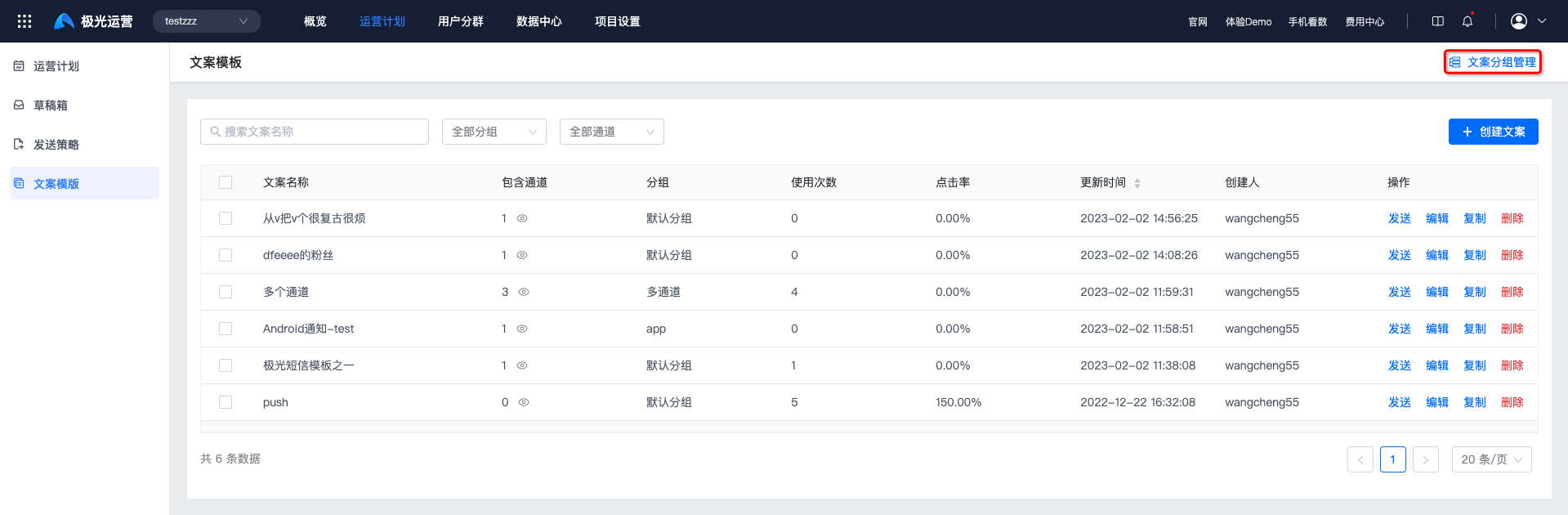 支持进行“添加分组”、“编辑”和“删除”操作。
支持进行“添加分组”、“编辑”和“删除”操作。
删除后分组下的所有模板将被转移到「默认分组」。
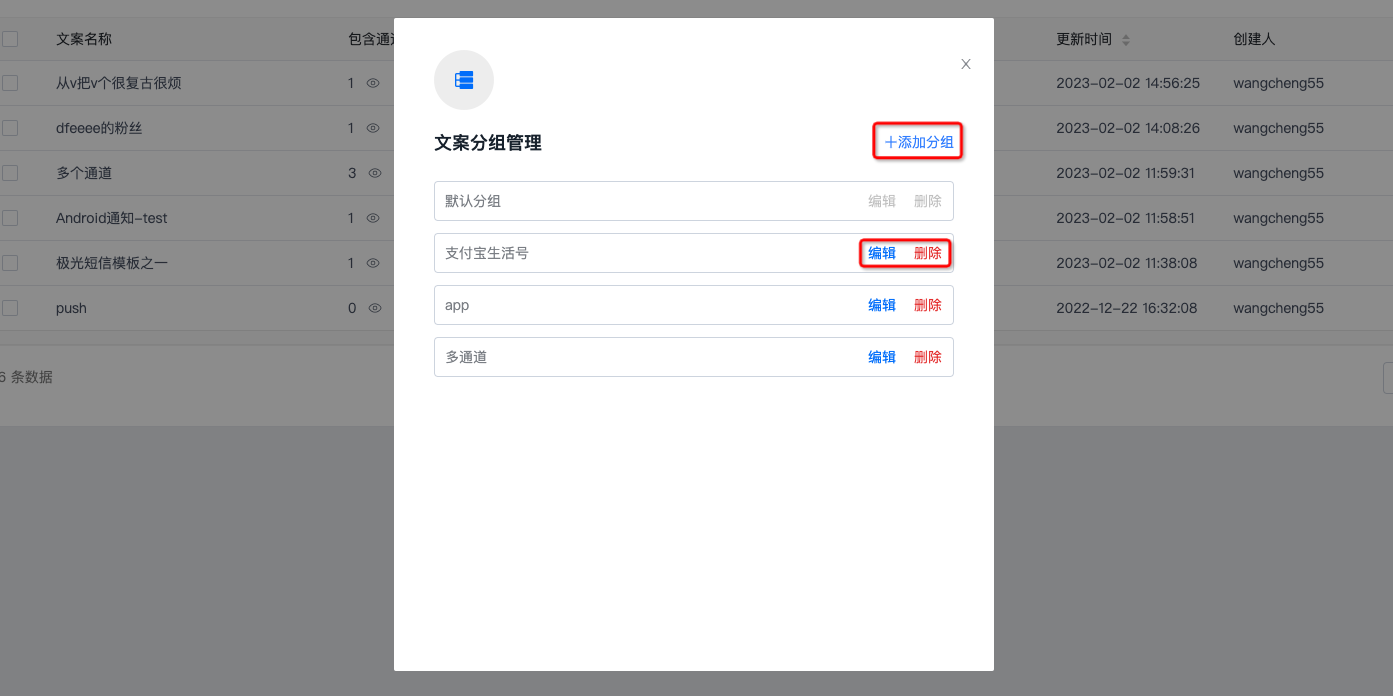
创建文案模板
1.进入【运营计划】-【文案模板】页面,点击“创建文案”。
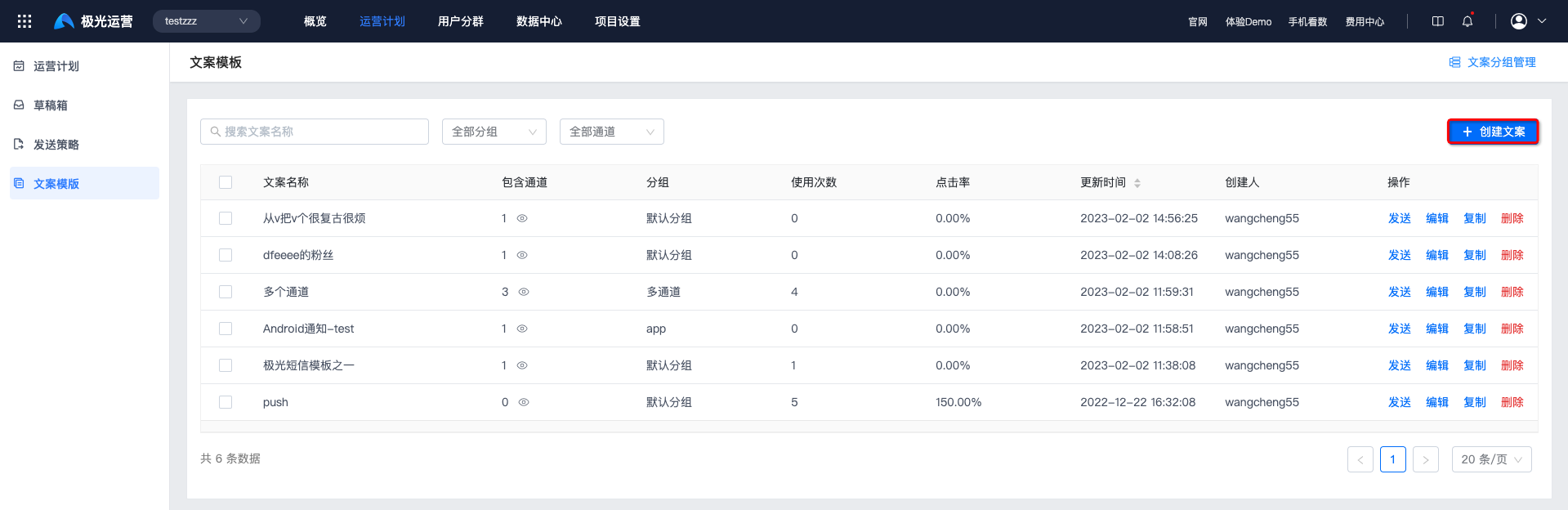 2.填写文案名称、选择通道后,根据不同通道的要求填写文案。
2.填写文案名称、选择通道后,根据不同通道的要求填写文案。
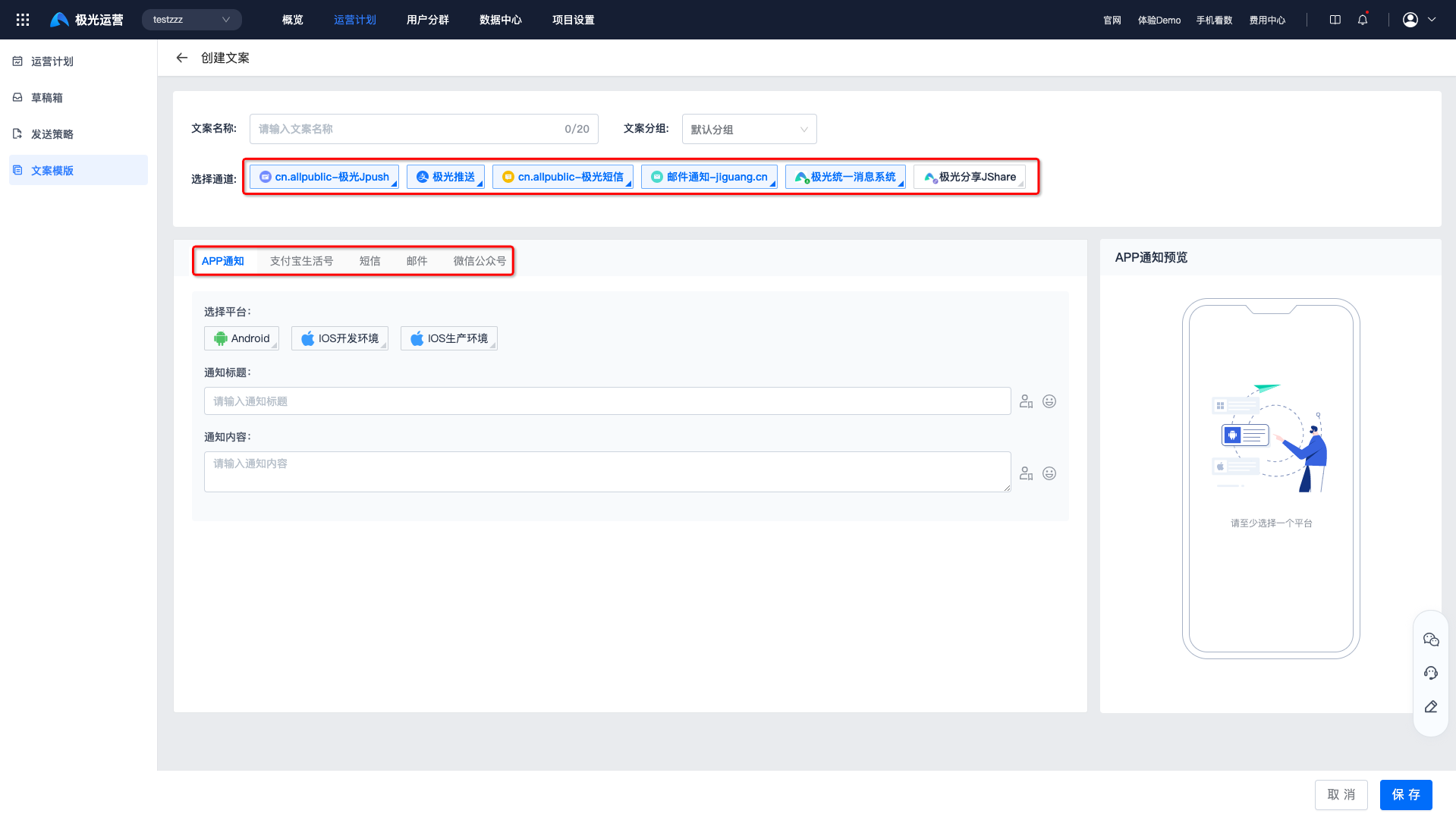
APP 通知通道
以 APP 通知为例:需要选择平台和通知打开方式、填写通知标题和通知内容。详细的参数说明参考 创建推送 文档。

短信通道
以短信为例:选择短信签名和短信模板。
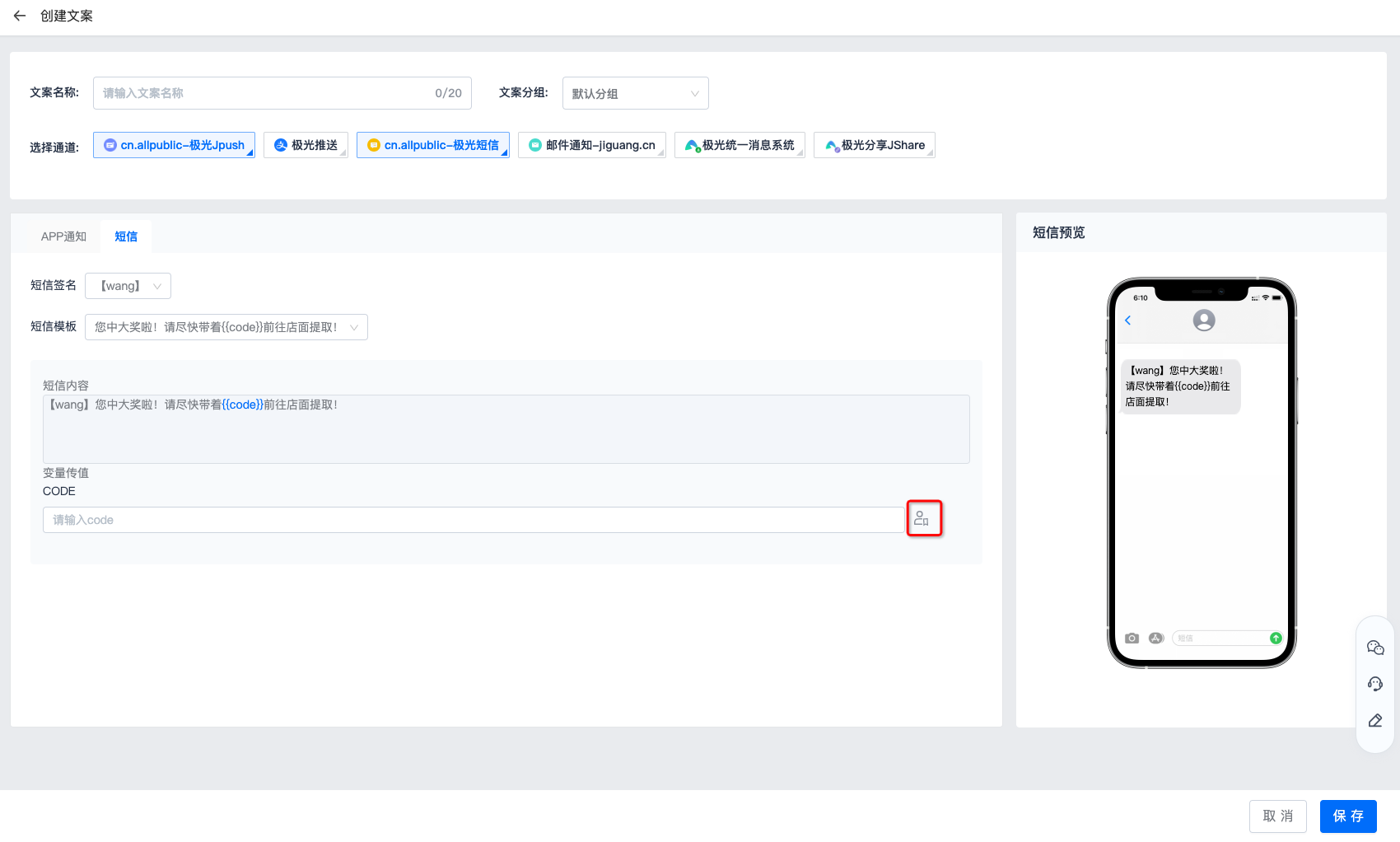 若无短信签名和短信模板,点击“新建”进行创建,详细创建步骤参考 短信控制台使用指南。
若无短信签名和短信模板,点击“新建”进行创建,详细创建步骤参考 短信控制台使用指南。
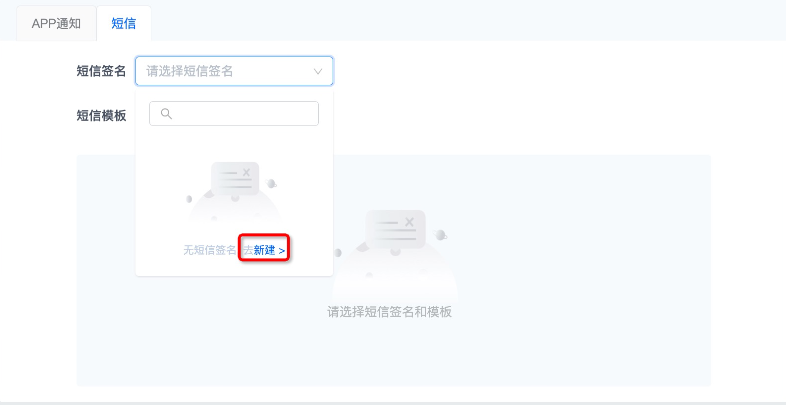
查看文案模板
- 支持搜索框搜索文案名称。
- 支持通过文案分组和触达通道进行筛选。
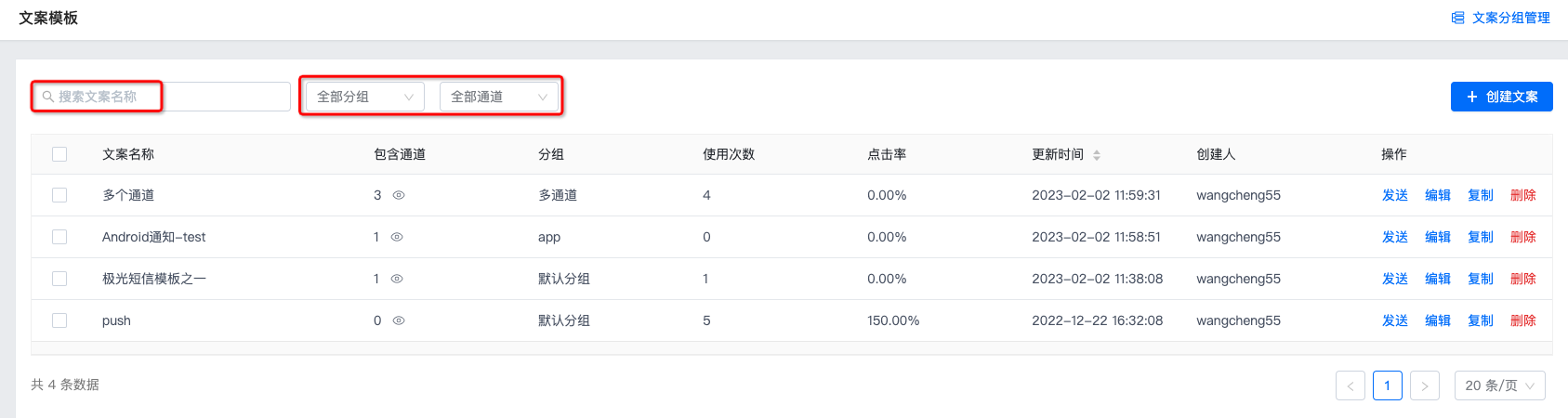
使用文案模板
如果需要快速创建以该文案为消息内容的运营计划,您可以点击该文案的“发送”操作进行计划创建。
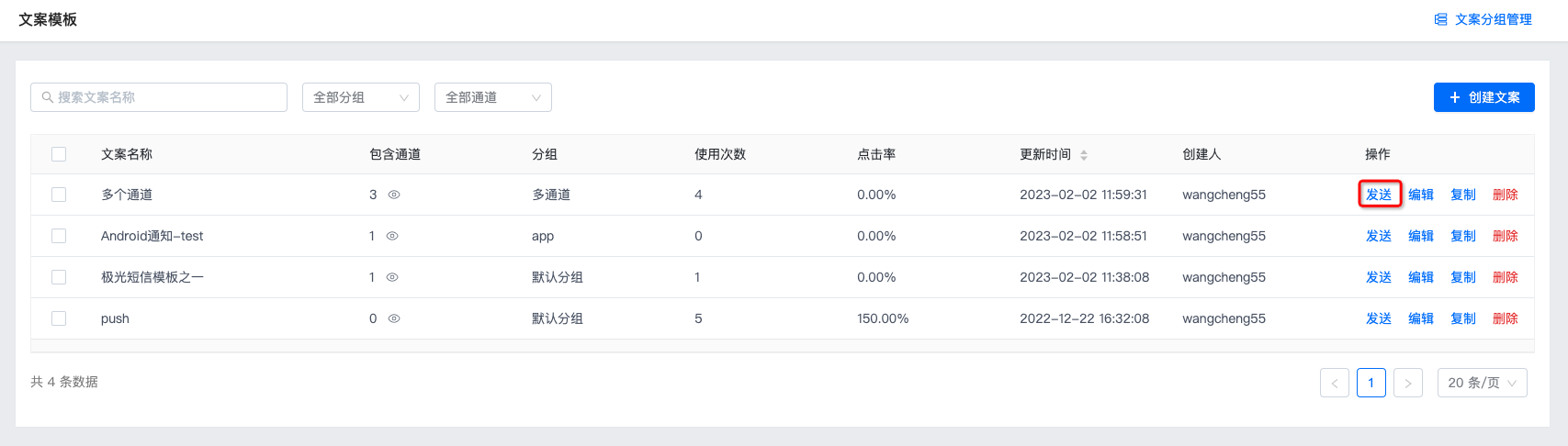 在创建运营计划的「消息内容与设置」页面,该文案模板会被默认选择,选择的发送策略若包含文案模板对应的通道,则对应通道的文案默认按模板展示。
在创建运营计划的「消息内容与设置」页面,该文案模板会被默认选择,选择的发送策略若包含文案模板对应的通道,则对应通道的文案默认按模板展示。
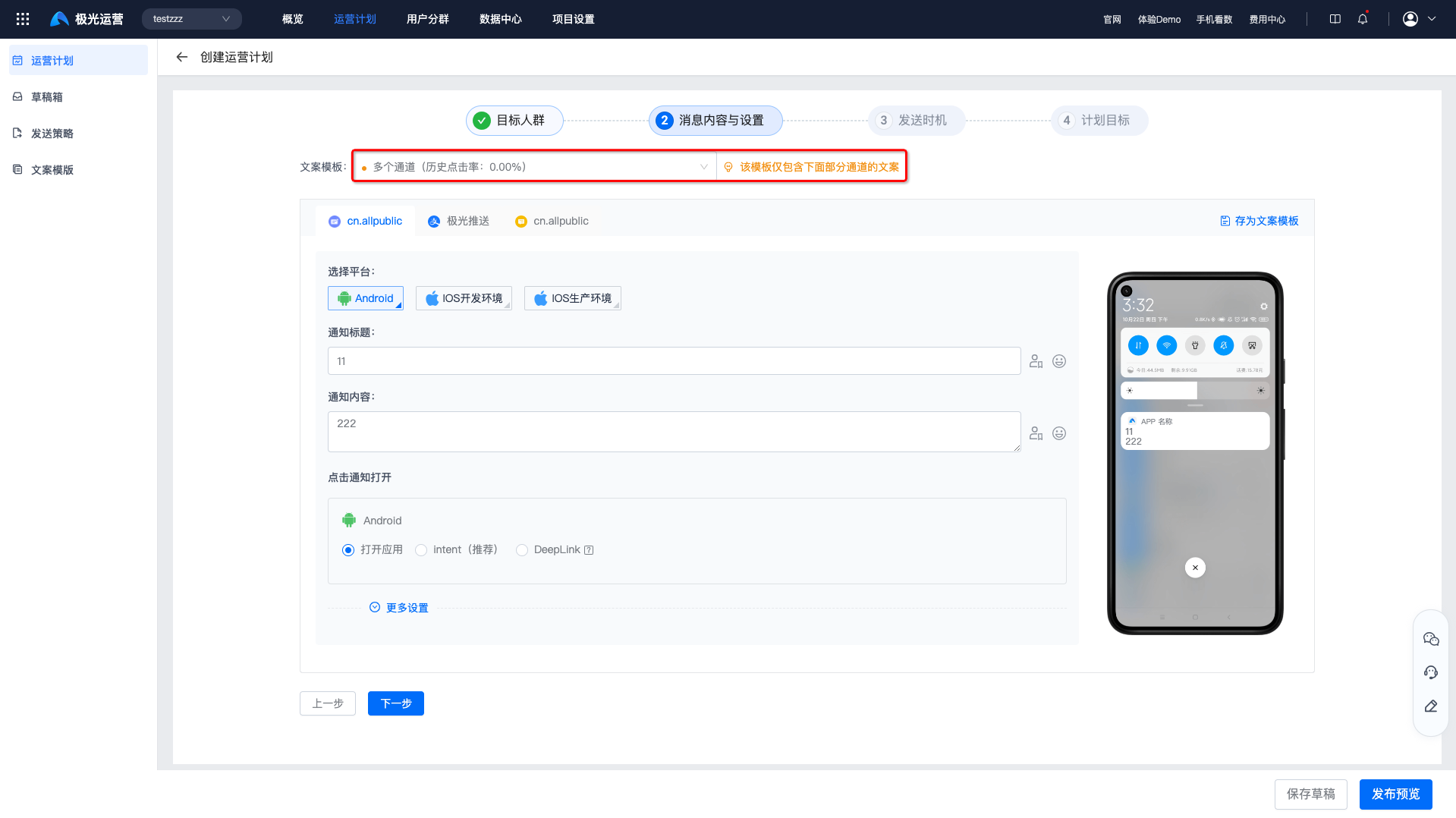
编辑文案模板
如果需要变更各个通道的内容,可以点击“编辑”进行更改,编辑后点击“确定”即可保存。
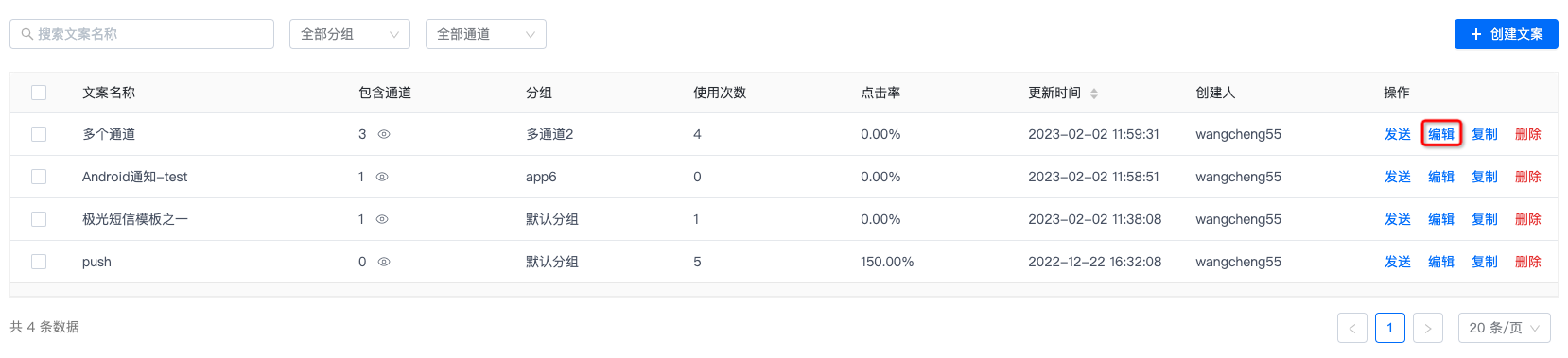
复制文案模板
若需要快速创建参数相同的文案,可以使用复用文案功能。点击“复制”进入创建文案页面,新文案的所有参数与原文案一致。
注意:文案名称需要按照提示进行修改,否则无法保存。
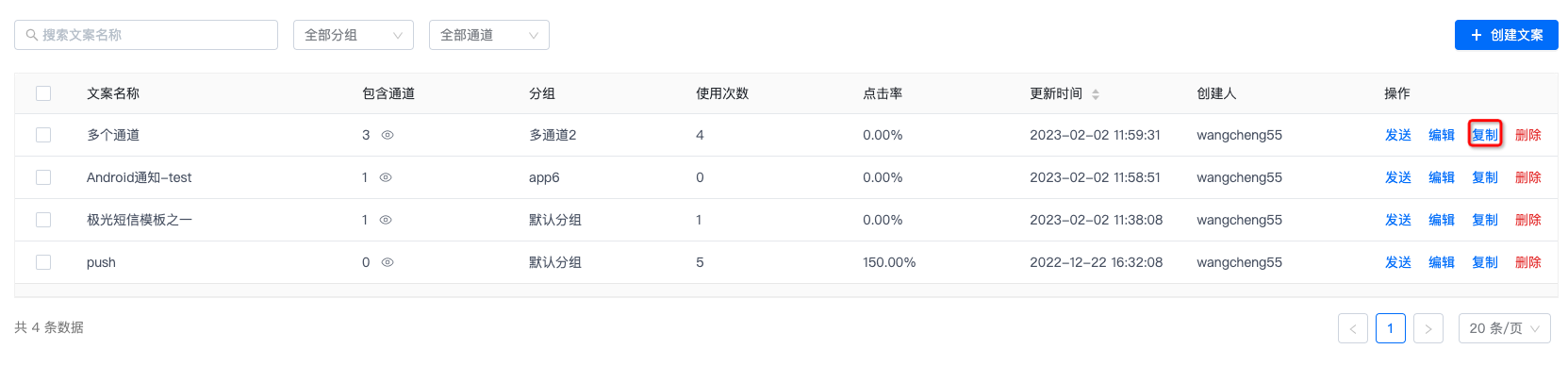
删除文案模板
文案模板删除后将不能恢复,请谨慎操作。
- 直接点击图中1处“删除”可以直接删除该文案模板。
- 在图中2处勾选需要删除的文案模板,再点击“删除所选”可以批量删除多个文案模板。
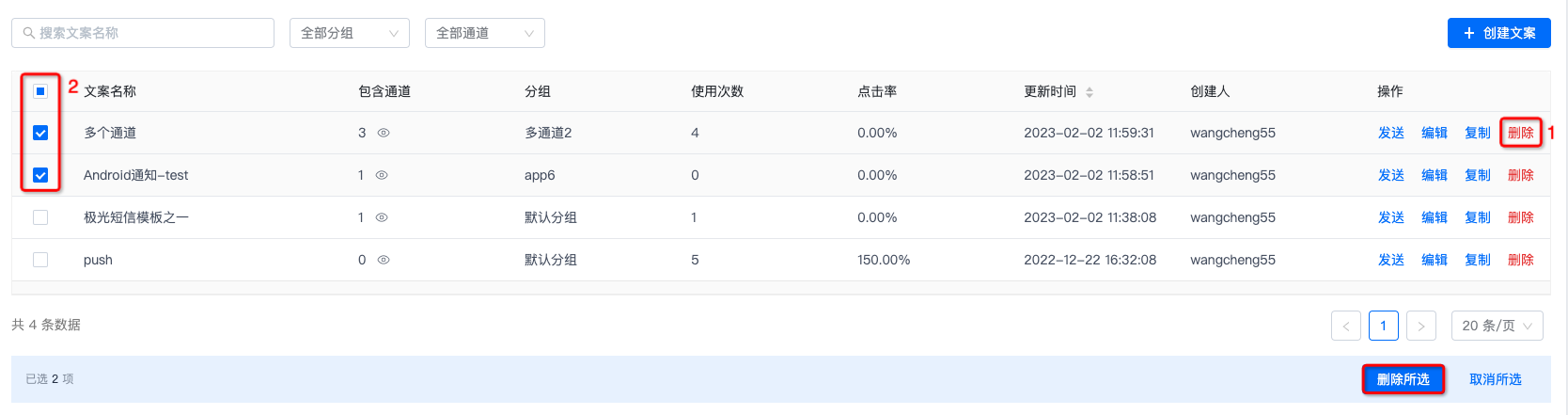
文档内容是否对您有帮助?


